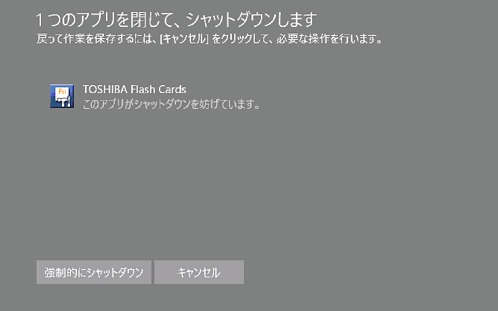TOSHIBA Function Keyのアップデート
更新モジュールの情報
| 更新日: |
2018.2.8 |
| 対象機種: |
|
| 対象OS: |
Windows 10 Fall Creators Update |
| カテゴリ: |
ソフトウェア |
| バージョン: |
1.1.17.0 |
| ファイルサイズ: |
約43.7MB |
内容
Ver.1.1.17.0(2018.2.8)
対象機種をWindows 10にアップグレードし、Windows 10 Fall Creators Updateにアップデートした環境で使用するとシャットダウン時に「1つのアプリを閉じて、シャットダウンします」とエラー画面が表示される場合がある現象を改善します。
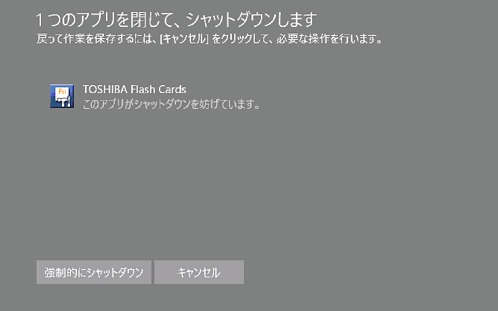
ダウンロードモジュール
モジュールのダウンロードと展開
- 下記にあるモジュール(ファイル)をクリックします。
対応機種以外にはご使用になれませんのでくれぐれもご注意ください。
- 使用許諾契約の画面をご確認いただき、[同意する]をクリックします。
- モジュールをハードディスクの任意の場所に保存します。(例:デスクトップの上)
以降の「アップデート手順」では、モジュールを「デスクトップ」に保存したとして説明いたします。
- モジュール:
- TCH0453600A.exe (約43.7MB)
注意事項
- 必ずACアダプタとACケーブルを接続してください。
- 実行中のすべてのアプリケーションを終了させてから行ってください。
- USB機器をすべて取りはずした状態で行ってください。
- コンピュータの管理者のユーザアカウントでログインして行ってください。
- アップデート実行中は画面や電源ボタンに触れないでお待ちください。
- アップデート実行中にプログラムを強制終了しないでください。
この情報は予告なく変更されることがあります。ご了承ください。
アップデート手順
アップデート
- デスクトップに保存したモジュールをダブルクリックして実行します。
- 「TOSHIBA Archive Extractor」画面が表示されますので、[開始]ボタンをクリックします。
- 「ユーザーアカウント制御」画面が表示された場合は、[はい(Y)]ボタンをクリックします。
- 「古いバージョンのソフトウェアがインストールされています。このバージョンに書き換えますか」と表示された場合は、[はい(Y)]ボタンをクリックします。
- 「TOSHIBA Function Key用のInstallShieldウィザードへようこそ」画面が表示されますので、[次へ(N)>]ボタンをクリックします。
- 「プログラムをインストールする準備ができました。」画面が表示されますので、[インストール(I)] ボタンをクリックします。
- 「「InstallShieldウィザードを完了しました」の画面が表示されます。[完了(F)]ボタンをクリックします。
- 「TOSHIBA Function KeyのInstaller情報」の画面が表示されますので、[はい(Y)]ボタンをクリックしてコンピュータを再起動します。
Windowsが再起動したら、アップデートは終了です。
バージョンの確認方法
※コントロールパネルを表示する方法は、下記FAQを参考にしてください。
■情報番号:016725「コントロールパネル」を表示する方法<Windows 10> 【動画手順付き】
- 「コントロールパネル」を表示します。
- プログラム項目の”プログラムのアンインストール”をクリックします。
- プログラムのアンインストールの一覧から、[TOSHIBA Function Key]をクリックします。
- 下側に表示されている”製品バージョン:”を確認します。
- 1.1.17.6400であればアップデートは成功です。
- 表示されている画面をすべて閉じます。
以上で作業は完了です。